Androidで必須のリマインダーアプリ
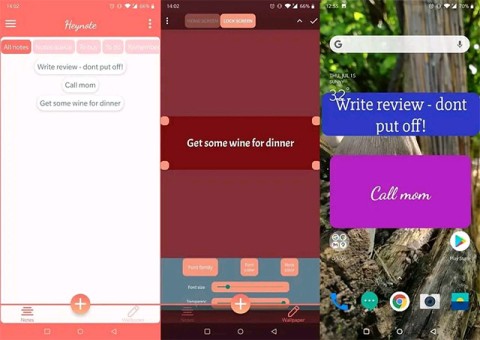
現代の忙しく慌ただしい生活では、物事を忘れてしまうのも無理はありません。しかし、今ではもうその問題に直面する必要はありません。今すぐ Android でこれら 5 つの便利なリマインダー ウィジェットのいずれかを使用してみてください。
これまでに TickTick について聞いたことがあるのなら、それにはおそらく十分な理由があるでしょう。TickTick は、タスクを効率的に整理するための高度な機能を備えた強力なタスク管理アプリケーションです。
新しいソフトウェアに慣れるのは難しい場合があります。そのため、TickTick を最大限に活用するための専用ガイドを用意することが重要です。物事を整理するためにデスクを付箋で散らかす必要はありません。 TickTick を使用してタスクを整理する方法は次のとおりです。
目次
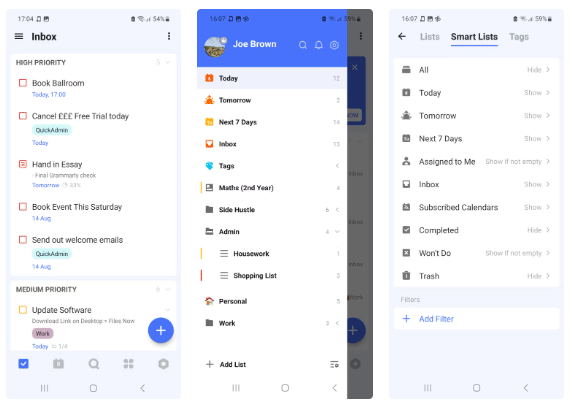
サイドバーから、TickTick の主要機能にすばやくアクセスできます。ホームページを右にスワイプするといつでもアクセスできます。リストには、スマート リストと通常のリストの 2 種類があります。スマート リストの例には、 Today、Tomorrow、Inboxなどがあります。 TickTick は新しいタスクをこれらのリストに自動的に分類し、手間を省きます。
一部のリストはデフォルトで非表示になっていますが、有効にする必要がある場合があります。サイドバーにリストを追加するには、右下隅にある設定アイコンをタップします。次に、スマート リストにスワイプします。これで、どのリストを表示または非表示にするかを切り替えることができます。もう一度スワイプしてタグセクションに移動します。ここでは、既存のタグを管理したり、プラス (+) ボタンをタップして新しいタグを追加したりできます。
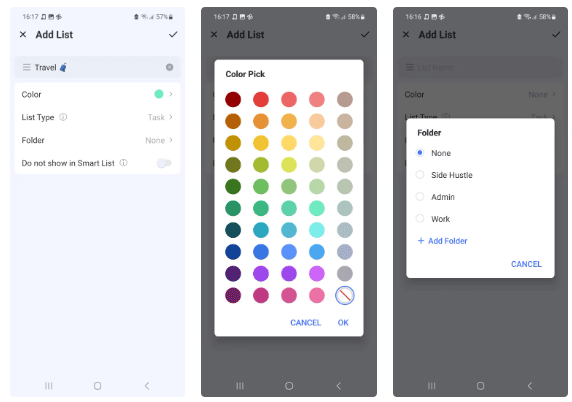
TickTick は、リストとフォルダーを使用してタスクを構造化する便利な方法を提供します。新しいリストを追加するには、サイドバーに移動して「リストの追加」をタップします。リストに名前と色を割り当てれば準備完了です。リスト名フィールドの横にある 3 つの線をクリックしてアイコンを設定することもできます。
フォルダーは、類似のリストをグループ化するために使用できる上位レベルのストレージです。たとえば、買い物リストと家事を「管理者」フォルダにグループ化できます。グループ化したいリストが複数ある場合は、リストを押さえたまま別のリストにドラッグしてフォルダーを作成します。サイドバーを整理しておくために、フォルダーをタップして折りたたんだり開いたりすることができます。
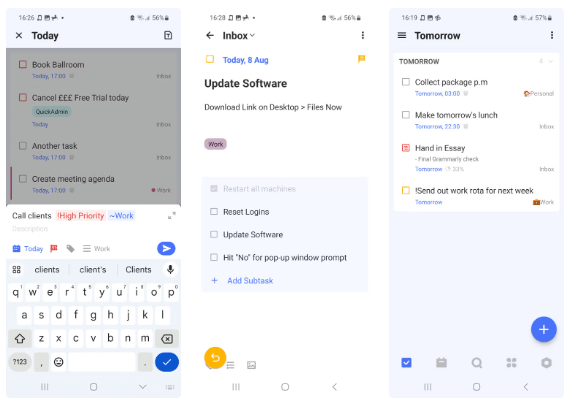
TickTick の柔軟なタスク管理アプローチこそが、Android やその他のデバイス向けの最高の ToDo リスト アプリの 1 つである理由です。タスクの期限や定期的なリマインダーを設定したり、タグを追加したり、優先度ラベルを設定したりできます。
タスクを追加するには、ホームページからプラス (+) ボタンをタップします。次に、タスク名を入力し、説明を追加します (必要な場合)。説明フィールドの下にあるアイコンをタップして、期日の設定、タグの追加、優先度の設定を行います。
詳細については、名前フィールドの右側にある全画面ボタンを押してください。右上隅にある 3 つのドットをタップすると、場所の追加、ファイルの添付、タスクのメモへの変換などの追加オプションにアクセスできます。ここから、作業の内訳構造を作成するために使用できるサブタスクを追加できます。
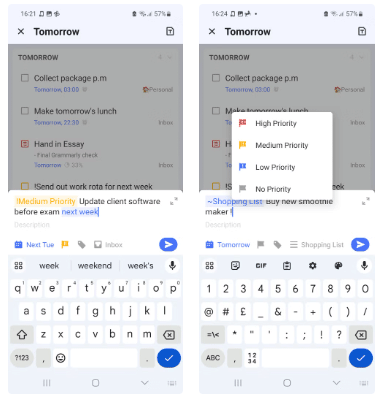
スマート認識は、生産性の向上に役立つ TickTick の多くの隠れた機能の 1 つです。この機能は、日付、時刻、その他の属性をテキスト形式で認識します。次のショートカットを入力すると、1 秒以内にタスクのプロパティを設定できます。
もう 1 つの隠れたトリックは、プラス ボタンを長押しして音声コマンドを使用してタスクを入力することです。音声入力でもスマート認識が使用されるため、詳細を手動で設定する必要はありません。
TickTick をしばらく使用すると、タスクが蓄積され、リストの管理が難しくなる場合があります。幸いなことに、TickTick は、高度なグループ化機能と並べ替え機能を使用して、溢れかえるリストを管理するソリューションを提供しています。
リスト内のタスクを並べ替えるには、右上隅にある 3 つのドットをタップします。並べ替えとグループ化のオプションにアクセスするには、「並べ替え」をタップします。タスクを期日、タイトル、優先度別にグループ化できます。グループ内のタスクの順序を変更するには、「並べ替え」見出しの下のオプションを使用します。
リストを整理するには、「完了を非表示」オプションをタップして、完了したタスクを画面から削除します。同じく 3 つのドット メニューにある [詳細の表示/非表示]ボタンをタップして、表示される情報の量を制御することもできます。
タスクを整理して優先順位を付けることにより、すぐに対応が必要なことと後で実行できることを明確に把握できるようになります。これにより、間違った順序で作業して時間を無駄にすることがなくなります。
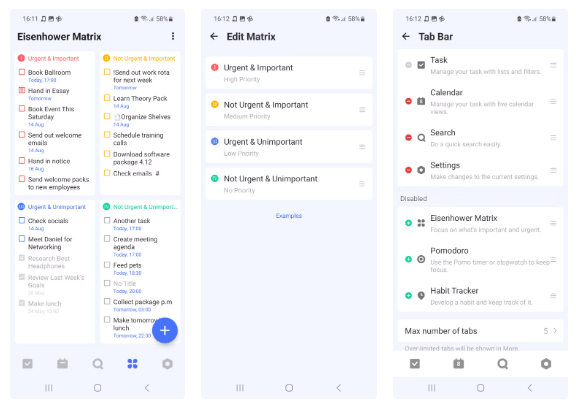
TickTick のすべての機能の中で、専用機能を備えたアイゼンハワー マトリックスを使用してタスクに優先順位を付けることができます。この機能はデフォルトでは表示されないため、手動で有効にする必要があります。
アイゼンハワー マトリックス機能を有効にするには、[設定]に移動し、[タブ バー]オプションをタップします。ここで、無効になっている機能と有効になっている機能のリストが表示されます。アイゼンハワー マトリックス オプションの横にあるプラス (+) アイコンをクリックして、タブ バーに追加します。ホームページの下部パネルにある花のアイコンをクリックすることで、いつでもアクセスできるようになりました。
TickTick の優先度ラベルはアイゼンハワー マトリックス システムと同期されているため、タスクを手動で追加する必要はありません。右上隅にある 3 つのドットをタップし、[編集]を選択すると、マトリックスの外観を編集できます。
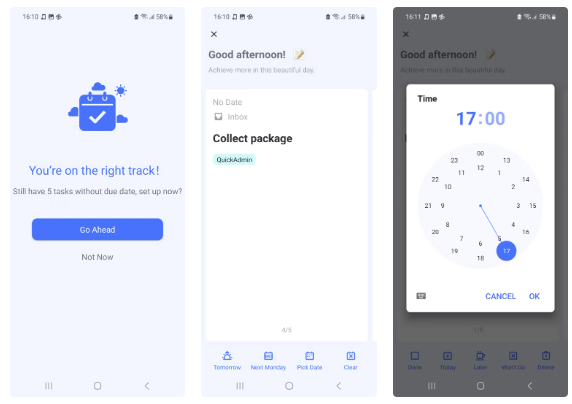
ロボットでない限り、時々完了しないタスクが常に存在します。タスクの完了を支援するために、TickTick はすべてのタスクを数秒で再スケジュールする機能を提供します。
「1 日の計画」機能では、未完了または期限切れのタスクがすべて表示され、1 つずつ取り組むことができます。この機能にアクセスするには、「今日」タブに移動し、右上隅にある小さな円形のアイコンをタップします。
表示されるすべてのタスクに対して、完了としてマークするか、明日に移動するか、次の日に延期するかを選択できます。関連性がなくなった場合はタスクを削除することもできます。たった数ステップの簡単な操作でタスクを完了できるようになりました。
この記事では、ハードドライブが故障した場合に、アクセスを回復する方法をご紹介します。さあ、一緒に進めていきましょう!
一見すると、AirPodsは他の完全ワイヤレスイヤホンと何ら変わりません。しかし、あまり知られていないいくつかの機能が発見されたことで、すべてが変わりました。
Apple は、まったく新しいすりガラスデザイン、よりスマートなエクスペリエンス、おなじみのアプリの改善を伴うメジャーアップデートである iOS 26 を発表しました。
学生は学習のために特定のタイプのノートパソコンを必要とします。専攻分野で十分なパフォーマンスを発揮できるだけでなく、一日中持ち運べるほどコンパクトで軽量であることも重要です。
Windows 10 にプリンターを追加するのは簡単ですが、有線デバイスの場合のプロセスはワイヤレス デバイスの場合とは異なります。
ご存知の通り、RAMはコンピューターにとって非常に重要なハードウェア部品であり、データ処理のためのメモリとして機能し、ノートパソコンやPCの速度を決定づける要因です。以下の記事では、WebTech360がWindowsでソフトウェアを使ってRAMエラーをチェックする方法をいくつかご紹介します。
スマートテレビはまさに世界を席巻しています。数多くの優れた機能とインターネット接続により、テクノロジーはテレビの視聴方法を変えました。
冷蔵庫は家庭ではよく使われる家電製品です。冷蔵庫には通常 2 つの部屋があり、冷蔵室は広く、ユーザーが開けるたびに自動的に点灯するライトが付いていますが、冷凍室は狭く、ライトはありません。
Wi-Fi ネットワークは、ルーター、帯域幅、干渉以外にも多くの要因の影響を受けますが、ネットワークを強化する賢い方法がいくつかあります。
お使いの携帯電話で安定した iOS 16 に戻したい場合は、iOS 17 をアンインストールして iOS 17 から 16 にダウングレードするための基本ガイドを以下に示します。
ヨーグルトは素晴らしい食べ物です。ヨーグルトを毎日食べるのは良いことでしょうか?ヨーグルトを毎日食べると、身体はどう変わるのでしょうか?一緒に調べてみましょう!
この記事では、最も栄養価の高い米の種類と、どの米を選んだとしてもその健康効果を最大限に引き出す方法について説明します。
睡眠スケジュールと就寝時の習慣を確立し、目覚まし時計を変え、食生活を調整することは、よりよく眠り、朝時間通りに起きるのに役立つ対策の一部です。
レンタルして下さい! Landlord Sim は、iOS および Android 向けのシミュレーション モバイル ゲームです。あなたはアパートの大家としてプレイし、アパートの内装をアップグレードして入居者を受け入れる準備をしながら、アパートの賃貸を始めます。
Bathroom Tower Defense Roblox ゲーム コードを入手して、魅力的な報酬と引き換えましょう。これらは、より高いダメージを与えるタワーをアップグレードしたり、ロックを解除したりするのに役立ちます。














